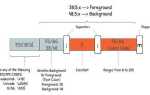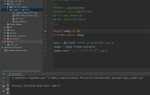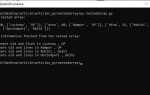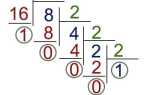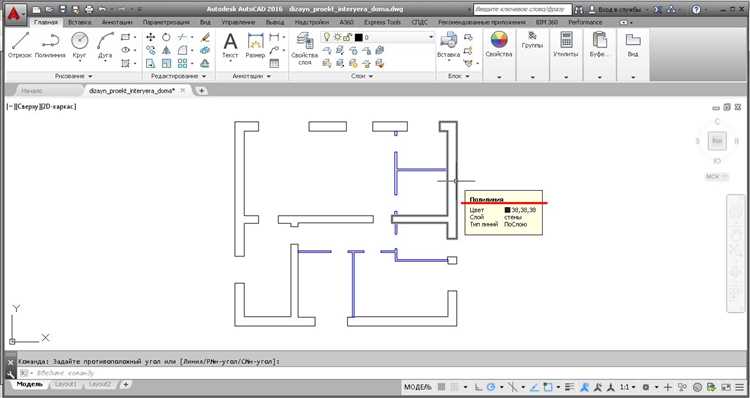
Координатные оси в AutoCAD – основа точного проектирования. Для начала необходимо определить тип используемой системы координат: мировая (WCS) или пользовательская (UCS). По умолчанию AutoCAD работает с WCS, но для большинства задач проектирования удобнее переключиться на UCS, особенно при работе с наклонными или нестандартно ориентированными объектами.
Создание пользовательской системы координат начинается с команды UCS. Вручную задать UCS можно через указание новой точки начала координат и направления осей X и Y. Например, для выравнивания координатной сетки по грани объекта достаточно использовать опцию Face или Object в диалоге команды UCS.
Для визуализации координатных осей следует активировать команду UCSICON и задать параметр ON. Если требуется переместить значок координат в конкретную точку модели, используйте команду UCSICON с параметром ORigin. Это особенно важно при подготовке чертежей с привязкой к специфическим точкам или элементам конструкции.
Закрепить текущую пользовательскую систему координат можно через команду UCSMAN, сохранив её под конкретным именем для повторного использования. Это ускоряет работу при многократной привязке к одним и тем же объектам или при переходе между видами в пространстве модели.
При работе в 3D режиме важно помнить, что ориентация UCS напрямую влияет на поведение команд Extrude, Revolve, Sweep и других, зависящих от направления осей. Точное задание координатных осей позволяет избежать геометрических искажений при построении объемных моделей.
Создание пользовательской системы координат (ПСК) с нуля

Для построения ПСК в AutoCAD необходимо задать новое положение начала координат и ориентацию осей. Откройте вкладку «Вид» и активируйте команду UCS. В командной строке введите UCS и нажмите Enter.
Введите Н (Начало) для задания нового начала координат. Укажите точку вручную в графическом окне или введите координаты в формате X,Y,Z. Эта точка станет началом новой ПСК.
Затем задайте направление оси X. Введите X и укажите точку на экране или координаты, определяющие новое направление оси X относительно заданного начала.
После этого необходимо задать направление оси Y. Введите Y и укажите точку, задающую ориентацию оси Y в плоскости чертежа. AutoCAD автоматически пересчитает положение оси Z по правилу правой руки.
Проверьте положение новой ПСК, включив отображение иконки координатной системы: в командной строке введите UCSICON, затем ON, и используйте ORigin для привязки иконки к новому началу.
Закрепите ПСК с помощью команды PLAN. Введите PLAN, затем Current UCS – вид будет ориентирован по новой системе координат, что особенно важно при работе в нестандартных плоскостях.
Чтобы сохранить ПСК для повторного использования, откройте панель «Вид», выберите «Имя ПСК», нажмите «Сохранить» и введите уникальное имя. ПСК будет доступна в списке пользовательских систем и может быть активирована в любой момент через команду UCS с опцией Имя.
Привязка ПСК к объекту чертежа
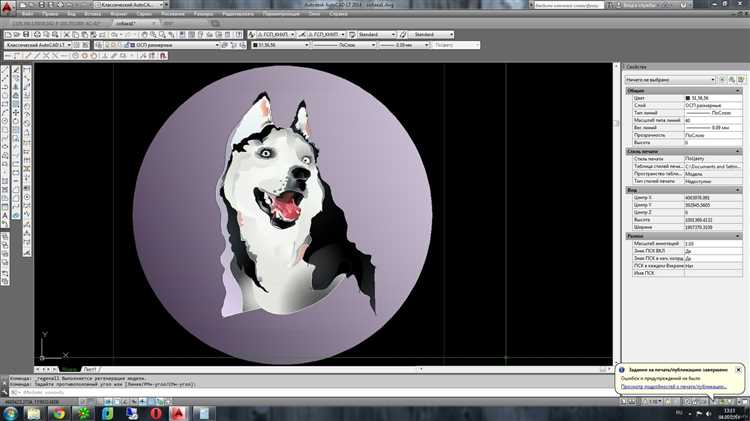
Для точного позиционирования и моделирования в AutoCAD важно уметь привязывать пользовательскую систему координат (ПСК) к конкретным объектам чертежа. Это особенно актуально при работе с наклонными плоскостями, фасадами или нестандартными геометриями.
Чтобы установить ПСК по объекту, выберите команду ПСК в строке команд, затем используйте опцию Объект. Курсор изменит форму – укажите нужную линию, дугу или грань 3D-тела. AutoCAD автоматически выровняет оси ПСК вдоль объекта: ось X – по направлению объекта, ось Y – перпендикулярно в плоскости объекта, ось Z – ортогонально к плоскости.
Если объект расположен в пространстве неортогонально, система автоматически определяет нормаль к поверхности, устанавливая её как ось Z. Это удобно для построения или редактирования элементов непосредственно в рабочей плоскости объекта, без лишних преобразований координат.
Для фиксации результата рекомендуется сохранить текущую ПСК под уникальным именем с помощью команды ПСКСОХР. Это упростит последующий доступ к нужной системе координат без необходимости повторной привязки.
После привязки рекомендуется включить отображение иконки ПСК (команда ПСКИКОНКА) и установить её положение в “Начало” для лучшей ориентации в модели. При необходимости можно переместить начало координат команды ПСК → Начало и указать новую точку отсчета.
Работа с привязанной ПСК особенно эффективна в сочетании с ортогональными режимами (F8) и локальными привязками (F3), обеспечивая высокую точность черчения и моделирования.
Настройка отображения координатной сетки
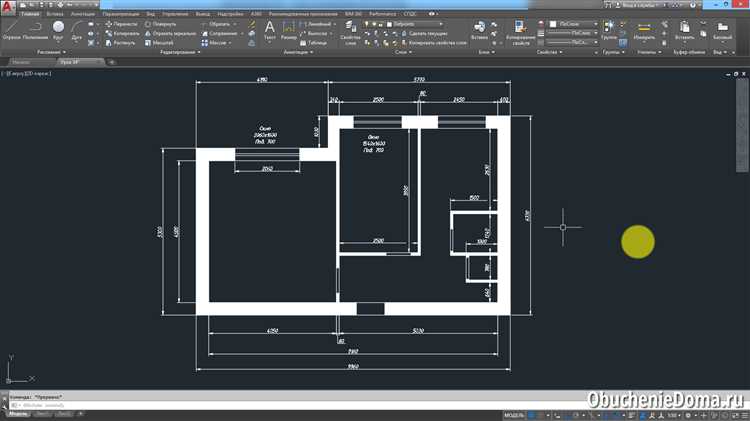
Координатная сетка в AutoCAD служит визуальной опорой при построении объектов. Для точной работы требуется её правильная настройка. Все параметры задаются через команду GRID или в окне параметров чертежа.
- Откройте окно Drafting Settings через контекстное меню правой кнопки мыши на кнопке Snap/Grid или введите DS в командной строке.
- Перейдите на вкладку Snap and Grid.
- В блоке Grid Spacing задайте шаг сетки по оси X и Y. Например, 10 и 10 для равномерной сетки через 10 единиц.
- Включите опцию Display Grid Beyond Limits, если требуется отображение сетки за пределами установленных границ листа.
- Опция Adaptive Grid позволяет автоматически изменять плотность сетки при масштабировании. Для стабильной визуализации рекомендуется отключить.
- Установите Major Line Every N Grid Lines для отображения основных линий сетки. Например, при значении 5 каждая пятая линия будет выделена жирнее.
- Чтобы активировать отображение сетки, нажмите F7 или включите соответствующую кнопку на панели статуса.
После настройки сетка будет соответствовать масштабу чертежа и обеспечивать визуальную точность при построении. Для временного скрытия сетки используйте клавишу F7.
Использование команды UCS для смены плоскости построения
Команда UCS (User Coordinate System) позволяет точно управлять положением координатных осей в AutoCAD. При работе с объектами, расположенными вне стандартной XY-плоскости, изменение пользовательской системы координат становится необходимостью.
Для установки новой плоскости вызовите команду UCS в командной строке. После запуска доступен ряд опций: Object (привязка UCS к плоскости объекта), Face (ориентация по поверхности 3D-модели), View (ориентация по текущему виду), 3point (задание системы по трем точкам).
Опция Object эффективна при построении на наклонных гранях. Укажите плоский элемент, и AutoCAD автоматически установит XY-плоскость UCS по его поверхности. Для черчения в нестандартных проекциях используйте View – она сориентирует плоскость по направлению взгляда, что удобно при использовании изометрических видов.
После установки UCS используйте команду PLAN с параметром Current UCS, чтобы перевести рабочее пространство в плоскость новой координатной системы. Это упростит построение объектов, исключит ошибки привязок и обеспечит корректное позиционирование элементов.
Для возврата к исходной системе координат примените команду UCS с параметром World. Чтобы сохранить текущую пользовательскую систему для повторного использования, используйте команду UCSMAN и задайте имя конфигурации.
Фиксация координатной системы в рабочем пространстве
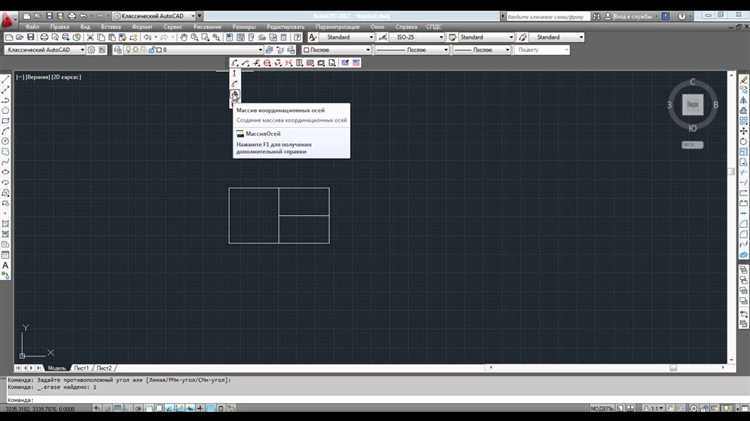
Для точной работы в AutoCAD необходимо зафиксировать пользовательскую систему координат (ПСК), особенно при моделировании объектов под нестандартными углами или в сложных проекциях. Чтобы избежать случайного смещения ПСК, рекомендуется отключить её автоматическое изменение. Для этого в командной строке введите UCSFOLLOW и установите значение 0. Это предотвратит автоматическое переключение ПСК при смене вида.
Для фиксации положения координатных осей используйте команду UCS, выбрав опцию «Объект» или «Три точки», чтобы жёстко привязать систему к элементам модели. После установки используйте UCSMAN для сохранения текущей конфигурации. В открывшемся диспетчере можно дать ПСК уникальное имя и сделать её текущей, обеспечив воспроизводимость в дальнейшем.
Чтобы исключить случайное смещение ПСК при работе с объектами, активируйте фиксированную ПСК. Введите UCS, затем опцию «Фиксировать». После этого ПСК не изменится даже при выполнении команд, требующих временного смещения координат.
Закрепление ПСК особенно важно при работе с динамическими блоками, аннотативными объектами и в трёхмерной среде. При использовании визуальных стилей «Концептуальный» или «Реалистичный» контроль ПСК обеспечивает корректную ориентацию видов и нормальную работу инструментов выравнивания.
Сброс ПСК к глобальной системе координат
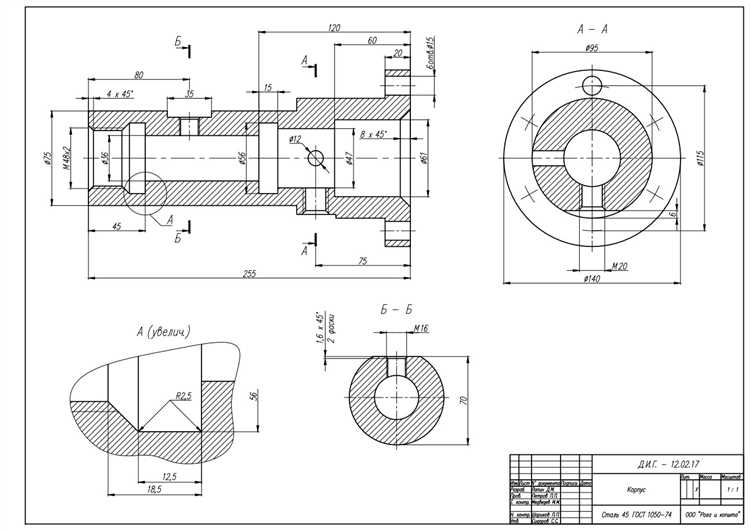
В AutoCAD часто требуется сбросить местную систему координат (ПСК) в глобальную систему для правильного позиционирования объектов. Этот процесс важен при интеграции проекта в большую систему чертежей, обмене данными с другими проектами или работе с геопривязкой. Для выполнения этого действия следует использовать команду WCS (World Coordinate System) и точку сброса, которая будет служить исходной точкой для глобальной системы координат.
Чтобы сбросить ПСК в глобальную систему, необходимо выполнить следующие шаги:
- Отключение пользовательской системы координат (ПСК): Включите глобальную систему координат (WCS). Для этого используйте команду UCS и выберите опцию «World». Это установит ориентацию осей координат по умолчанию, соответствующую глобальной системе.
- Установка точки отсчёта: Используйте команду UCS с опцией «From» для того, чтобы указать точку, в которой будет сброшена система координат. Это может быть точка пересечения осей или заранее заданная географическая точка.
- Проверка результатов: Для того чтобы удостовериться, что ПСК сброшена корректно, используйте команду UCS и проверьте положение текущей системы координат. Если ПСК правильно сброшена, оси координат должны совпадать с осями глобальной системы.
При сбросе ПСК важно помнить о возможных погрешностях в позиционировании объектов, которые были созданы в старой системе координат. Перед окончательным сбросом рекомендуется выполнить проверку всех объектов, чтобы избежать их смещения и перекосов.
При работе с большими проектами и передачей данных между различными системами координат использование глобальной системы является обязательным для обеспечения точности и согласованности всех чертежей.
Вопрос-ответ:
Как правильно настроить координатные оси в AutoCAD?
Для настройки координатных осей в AutoCAD необходимо выполнить несколько шагов. Во-первых, важно установить точку отсчета координат в нужное место, если вы хотите изменить местоположение системы координат. Это можно сделать с помощью команды «UCS» (User Coordinate System). После этого можно использовать команду «UCS» для перемещения осей в нужную позицию, или команду «UCSICON» для включения/выключения отображения координатных осей. Не забывайте, что настройка точек отсчета также влияет на точность работы с чертежами и расположение объектов.
Почему система координат в AutoCAD важна для проектирования?
Система координат в AutoCAD играет ключевую роль, так как она определяет, как объекты будут располагаться в пространстве чертежа. От точности задания координат зависит, насколько корректно будет выполнено проектирование, особенно в сложных чертежах, где важно учитывать точное расположение элементов. Без четкой системы координат можно столкнуться с трудностями при проектировании, а также при последующей обработке или передаче данных между различными CAD-системами.
Как изменить положение координатных осей в AutoCAD для определенного объекта?
Чтобы изменить положение координатных осей для определенного объекта в AutoCAD, нужно использовать команду «UCS» для создания новой пользовательской системы координат. Для этого в командной строке нужно ввести команду «UCS», затем выбрать точку отсчета или ввести координаты вручную. Можно также использовать команду «UCS» с опцией «Object», чтобы привязать оси к объекту. После этого все последующие операции будут выполнены относительно новой системы координат, что удобно, если нужно точно разместить объекты по отношению к друг другу.
Какие команды AutoCAD используются для работы с координатными осями?
Для работы с координатными осями в AutoCAD используется несколько команд. Одной из основных является «UCS» (User Coordinate System), которая позволяет изменять или устанавливать систему координат. Также используется команда «UCSICON», чтобы включить или отключить отображение значков координатных осей в чертеже. Кроме того, можно использовать команду «ALIGN» для выравнивания объектов по заданной системе координат, а команда «VIEW» помогает настроить отображение видов, что важно при работе с различными ориентациями системы координат.
Что делать, если координатные оси в AutoCAD отображаются некорректно?
Если координатные оси отображаются некорректно в AutoCAD, сначала стоит проверить настройки отображения с помощью команды «UCSICON». Убедитесь, что оси включены, и что они не скрыты в настройках вида. Также стоит проверить, не изменялась ли система координат с помощью команды «UCS» и не было ли случайных ошибок в установке точки отсчета. Иногда помогает перезагрузка программы или восстановление настроек по умолчанию для системы координат. Если оси все равно не отображаются правильно, можно попробовать создать новую систему координат и проверить, решает ли это проблему.
Как в AutoCAD построить координатные оси?
Для построения координатных осей в AutoCAD необходимо выполнить несколько простых шагов. Во-первых, откройте AutoCAD и создайте новый чертеж. Для отображения координатных осей используйте команду «UCS» (User Coordinate System). В командной строке введите «UCS» и нажмите Enter. Затем выберите опцию «World», чтобы установить мировую систему координат. После этого можно использовать команду «LINE» для рисования осей X и Y, а также Z, если необходимо. Можно настроить цвет и толщину линий для осей с помощью свойств объектов, чтобы они стали более заметными на чертеже.
Какие инструменты в AutoCAD можно использовать для настройки координатных осей?
В AutoCAD для настройки координатных осей используются несколько инструментов. Во-первых, важнейшей командой является «UCS» (User Coordinate System), которая позволяет менять систему координат в чертеже. После того как вы выбрали мировую или локальную систему, можно настроить отображение осей. Для рисования линий осей можно использовать команду «LINE», которая позволяет точно разместить линии по осям X, Y и Z. Также можно воспользоваться командой «DIMLINEAR» для добавления размеров, чтобы оси стали более наглядными и точными. Не забудьте, что в AutoCAD есть возможность настроить слои для осей, что помогает упорядочить отображение элементов в проекте.